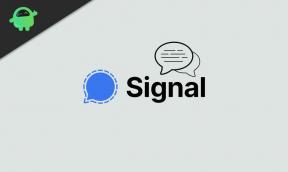Kaip atšaukti „Google Pixel 2“ ir „Google Pixel 2 XL“
„Android“ Patarimai Ir Gudrybės / / August 05, 2021
Šiandien yra dviejų tipų išmaniųjų telefonų vartotojai. Kai kurie vartotojai linkę gyventi su oficialiais atnaujinimais, pateiktais jų įrenginiui, kita grupė dažniausiai atlieka daug eksperimentų su savo įrenginiais. Tiesa, tokie eksperimentai, kaip įdiegti pasirinktinį ROM, gali labai pagerinti išmaniųjų telefonų naudojimą. Mąstymas yra lengvas ir su mažiau kliūčių „Android“ įrenginiams. „Android“ kūrėjų bendruomenė taip pat aktyvi ir jie pateikia daug naujų pasirinktinių ROM ir atkūrimo, kuriuos galite išbandyti naudodami skirtingus įrenginius. Bet tai neleidžia žmonėms tai daryti - baimė sumedžioti įrenginį. Įrenginys gali būti įtrintas net tuo atveju, jei proceso metu padarysite nedidelę klaidą. Tačiau kai kuriais atvejais plytų klojimas nebus nuolatinis, ir jūs galite paprasčiausiai atkurti prietaiso normalią būseną. Jei „Google Pixel 2“ arba „Pixel 2 XL“ apmūrijote ar bijote juos sumūryti, pateikiame vadovą „Kaip atšaukti„ Google Pixel 2 “ir„ Google Pixel 2 XL “.
„Android“ kūrėjų bendruomenė buvo aktyvi labai ilgą laiką. Nors „Google“ „Nexus“ įrenginiai buvo rinkoje, daugumai kūrėjų jie buvo mėgstamiausi įrenginiai. Tačiau kai „Google“ perėjo prie „Pixel“ serijos, atrodo, kad viskas yra kiek kitaip. Nors „Google“ pradėjo daugiau dėmesio skirti saugumui, jie buvo priversti apriboti savo „Pixel“ įrenginių kūrėjus. Dėl to „Pixel“ įrenginiai tapo mažiau draugiški kūrėjams, taip pat padidėjo tikimybė, kad prietaisas bus sumūrytas. Tačiau vis dėlto yra kūrėjų, kurie rizikuoja mūrijant ir eksperimentuoja su įrenginiu. Jei esate vienas iš jų, gerai, kad žinote veiksmus, kaip atšaukti „Google Pixel 2“ ir „Google Pixel 2 XL“.

Atsisiuntimai
Gamykliniai „Pixel 2“ vaizdai
Gamykliniai „Pixel 2 XL“ vaizdai
Veiksmai, kaip atšaukti „Google Pixel 2“ ir „Google Pixel 2 XL“
Pirmiausia turite atsisiųsti savo įrenginio gamyklinius vaizdo failus iš aukščiau pateiktų nuorodų ir tada atlikite toliau nurodytus veiksmus.
- Ištraukite ir išsaugokite failus ADB aplanke
- Išjunkite įrenginį
- Paspauskite ir palaikykite maitinimo mygtuką ir garsumo mažinimo mygtuką, norėdami paleisti įrenginį į greitą įkrovos režimą
- Prijunkite įrenginį prie kompiuterio
- Atidarykite komandų langą ADB aplanke paspausdami „Shift“ + dešiniuoju pelės klavišu
- Įveskite komandą ‘blykstė-viskas šikšnosparnis
- Palaukite, kol procesas bus baigtas
- Nustatykite įrenginį
Tikiuosi, kad šis vadovas buvo naudingas suprantant kaip atšaukti „Google Pixel 2“ ir „Google Pixel 2 XL“. Jei turite klausimų ar atsiliepimų, palikite komentarą žemiau.
Daugiau susijusių pranešimų
Iš toliau pateiktos nuorodos raskite daugiau „Pixel 2 / 2XL“ patarimų ir gudrybių. Išnaudokite visas savo telefono galimybes, kad jame būtų jūsų elektroninis robotas.
[su_button url = " https://www.getdroidtips.com/tag/pixel-2-tips/" target = "blank" background = "# 31528e" color = "# ffffff" size = "6" center = "yes" icon = "icon: cloud-download" text_shadow = "0px 0px 0px # fa6512"] Išbandykite „Pixel 2“ Patarimai [/ su_button]
- Kaip įdiegti „Substratum“ temas „Pixel 2“ ir „Pixel 2 XL“
- Kaip išjungti „Pixel 2“ ir „Pixel 2 XL“ pranešimų taškus
- Kaip užrakinti įkrovos programą „Google Pixel 2“ ir „Pixel 2 XL“
- Kaip pašalinti būsenos juostos piktogramas „Pixel 2“ ir „Pixel 2 XL“
Gamtos, filmų, dviračių ir roko muzikos gerbėjas. Bitlai malonina jį malonią dieną. Rožinis Floydas leido jam miegoti ramiai.